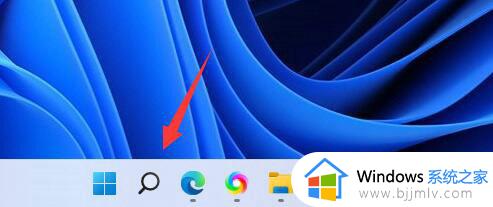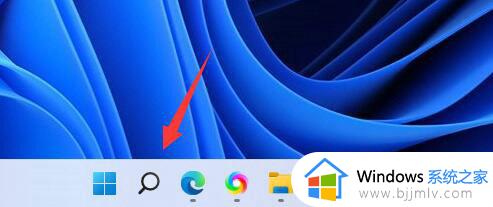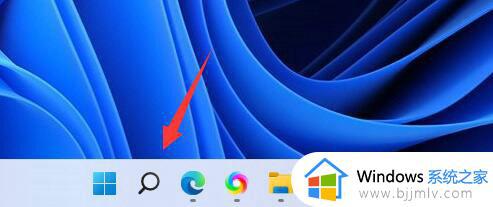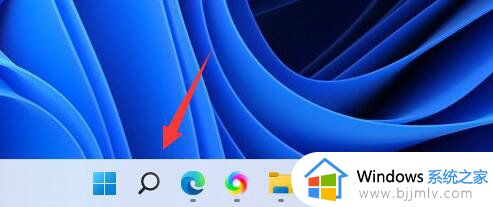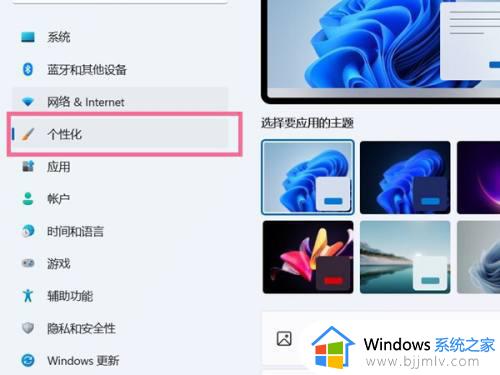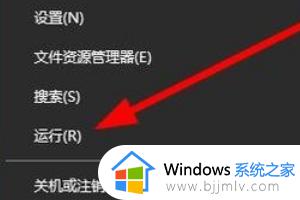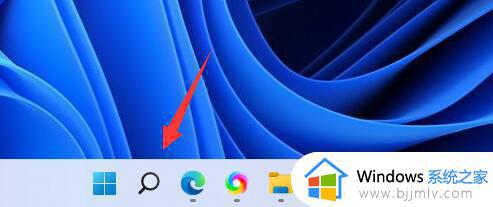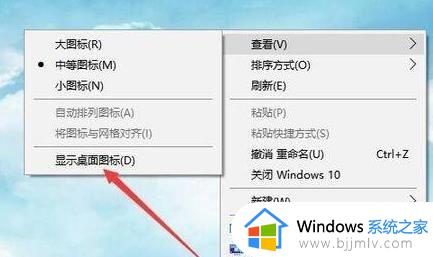win11下载软件桌面没图标怎么办 win11软件下载了没在桌面如何解决
更新时间:2023-05-19 10:14:16作者:qiaoyun
一般我们在电脑中下载软件之后,都是会在电脑桌面上看到的,可是近日有不少win11系统用户在下载软件桌面没图标,很多人遇到这样的现象不懂是怎么回事,可能是下载路径没有在桌面上,我们找到它发送到桌面即可,本文这就给大家介绍一下win11软件下载了没在桌面的详细解决方法。
具体方法如下:
1、打开下方的搜索框,输入想要放在桌面的软件名称。
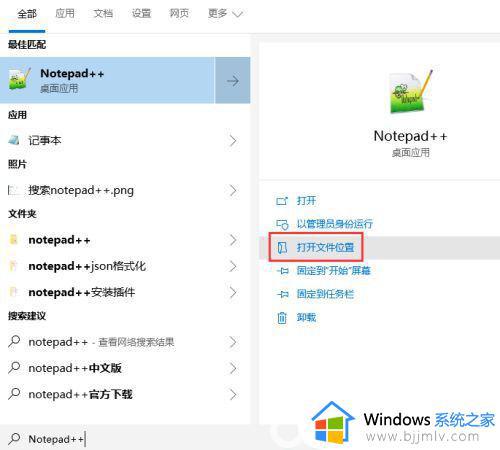
2、在右侧点击“打开文件位置”按钮,即可进入软件所在位置。
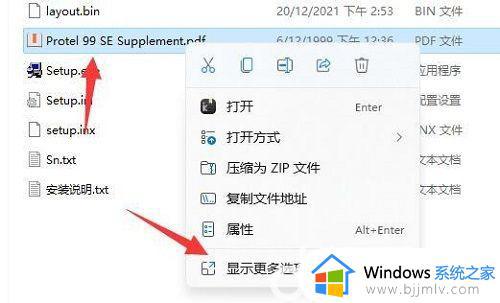
3、进入对应的文件,右键点击,在出现的选项中点击“显示更多选项”。
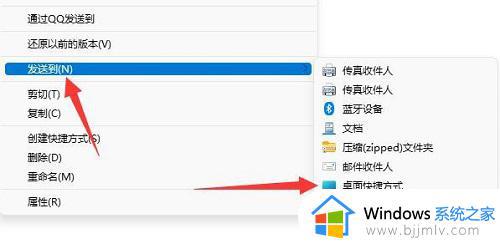
4、点击“发送到”-“桌面快捷方式”,这样软件的图标就会出现在桌面上了。
上述给大家介绍的就是win11下载软件桌面没图标的详细解决方法,有遇到了这样情况的小伙伴们可以尝试上述方法步骤来进行解决吧。